캐드를 사용하기 위해서는 다양한 명령어와 기능들을 익히는 것이 중요하죠! 익히지 않으면 여러 가지 기능의 단축키를 입력하거나 마우스의 동작을 반복하는 번거로움이 생기기 때문에 더 효율적인 작업을 위해 리습(Lisp)을 활용하시는 분들이 많답니다!
기존 캐드와 동일한 인터페이스를 가지고 있는 아키디자인도 캐드 명령어는 물론 리습 사용도 가능한데요. 오늘은 그중에서도 빠르고 정확하게 적용할 수 있는 아키디자인의 전용 기능들에 대해 소개해드릴게요~
"구적도로 눈 깜짝할 사이 면적산출근거도 생성!"
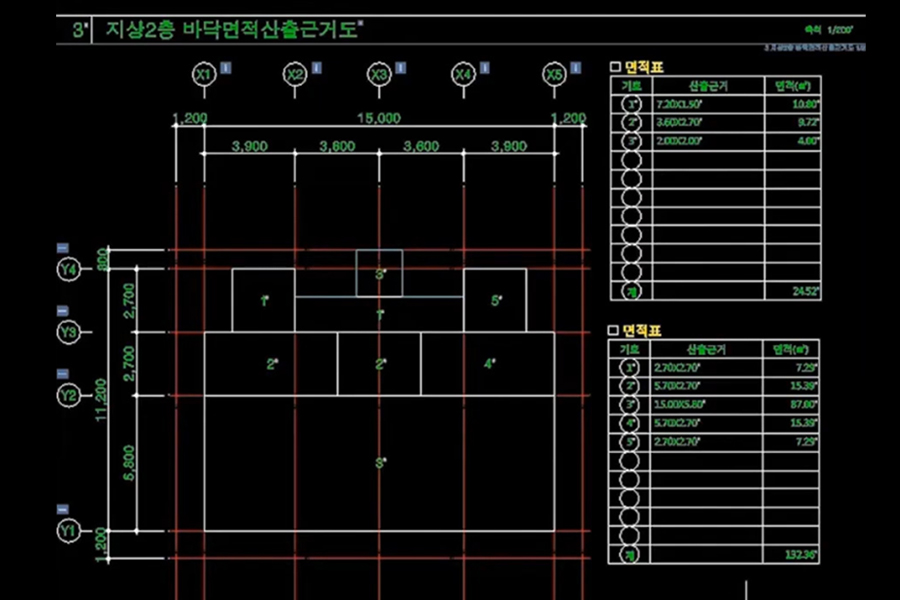
도면을 작성하다 보면 허가를 넣을 때 면적과 관련되어서 바닥면적산출근거도, 대지구적도를 작성해야하는데요. 아키디자인의 전용 기능 구적도를 활용하면 면적산출근거도를 눈깜짝할 사이에 만들 수 있다는 사실!
[그리기 – 구적도] 또는 우측 아키디자인 툴바에 구적도 단축아이콘을 선택해 실행할 수 있는데요. 바닥면적의 경우 사각법으로 진행하며 구적도와 구적표를 동시에 생성하고 싶다면 정보 테이블 변경 옵션을 선택합니다. 선택은 워크트리에 원하는 테이블을 선택하고 객체를 선택한 후 면적을 나눌 구획방향를 가로, 세로 중 선택하면 구적도와 구적표를 생성할 수 있답니다.
"타이핑 없이 드래그로 정보지시선 완성!"
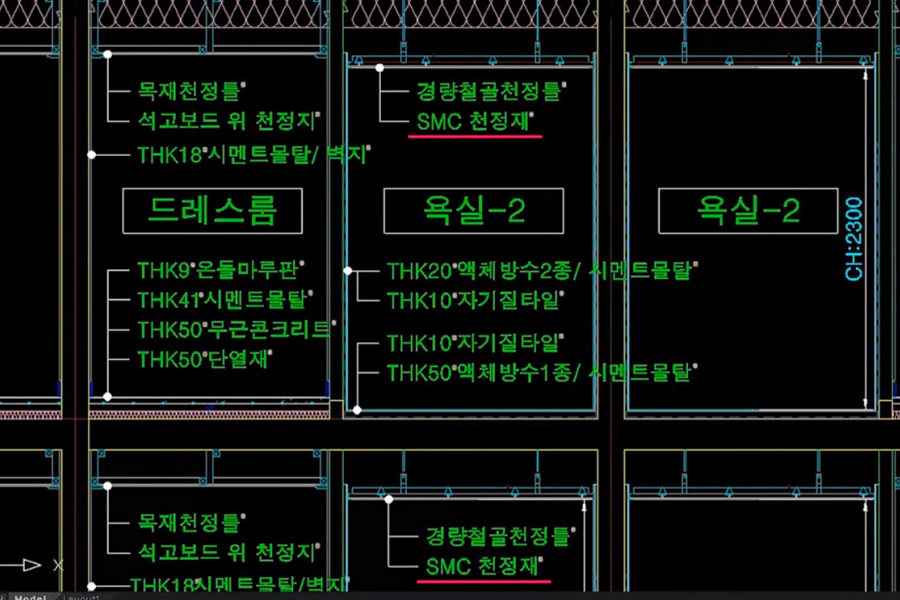
아키디자인에서는 사용자선에 정보태그로 재료 정보를 넣어주면 일일이 재료명을 타이핑 하지 않고 정보 지시선으로 바로 만들어낼 수 있습니다. 지시선 스타일을 선택하고 표기하고자 하는 재료를 선택한 다음 원하는 방향으로 끌어당기면 지시선이 완성되는데요. 재료명+두께를 표시할 수도 있어요.
재료가 수정되면 찾아가서 다 수정해야 하는데 정보를 활용하니 같은 재료를 변경하면 똑같이 변경되니 기존보다 훨씬 편리한데요. 변경의 범위를 지정할 수 있어 일괄 변경도 가능합니다. 정보를 활용하면 설계자가 실수를 범하는 표기 오류도 줄이는 효과를 볼 수 있어요.
정보지시선은 프로젝트 도면요소탭에 스타일 혹은 윈도우 도면요소 스타일에서 확인이 가능한데요. 정보지시선은 원하는 스타일의 정보지시선을 선택하고 화면에 끌어다 놓기만 하면 됩니다!
"정보태그와 내부참조를 통해 도면 작성 시간을 절반으로!"
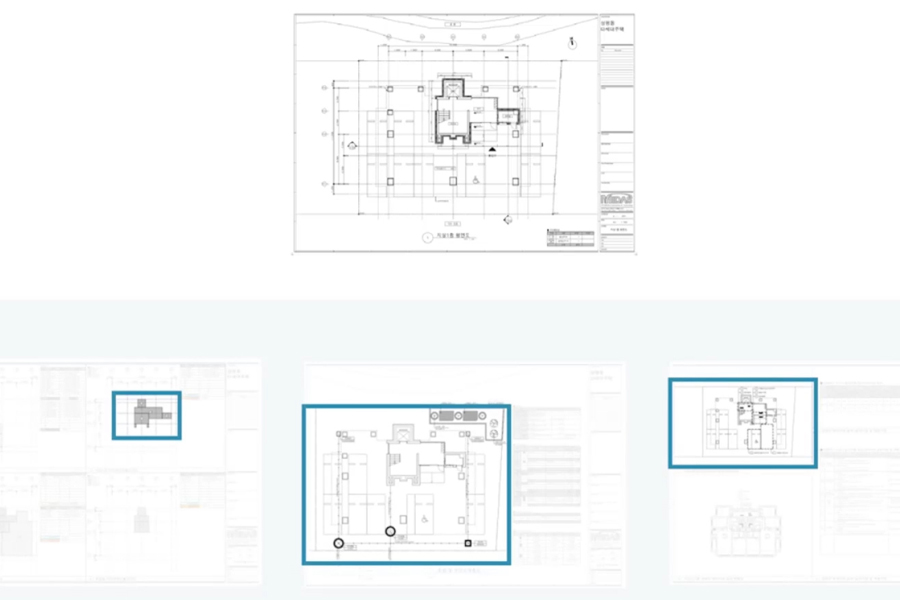
아키디자인의 가장 큰 장점은 정보태그를 통한 단 한번의 정보입력과 편집, 내부참조를 통한 단 한번의 도면작성과 변경이라고 정리할 수 있습니다. 도면도 내부참조를 통해 전체 도면 작성 시간의 80%의 시간을 절반으로 줄일 수 있어요.
내부참조는 뷰 영역을 선택하고, 우클릭 한 후 내부참조 신속정의 버튼을 선택하면 되는데요. 워크트리의 내부참조 탭에서 확인 가능합니다. 그 후 참조도면을 화면에 끌어다 놓으면 연동된 도면을 확인할 수 있죠!
파생도 작성을 위해서는 전용 기능인 카피트림(CT)을 활용하는 것이 좋은데요. 자를 객체 범위를 선택해 준 다음 복사 기준점을 선택해 부분 확대합니다. 선택하고 배치한 다음 축척 기준점을 옮겨주면 쉽게 완성할 수 있어요.
"클릭 몇 번으로 문 완성하기!"
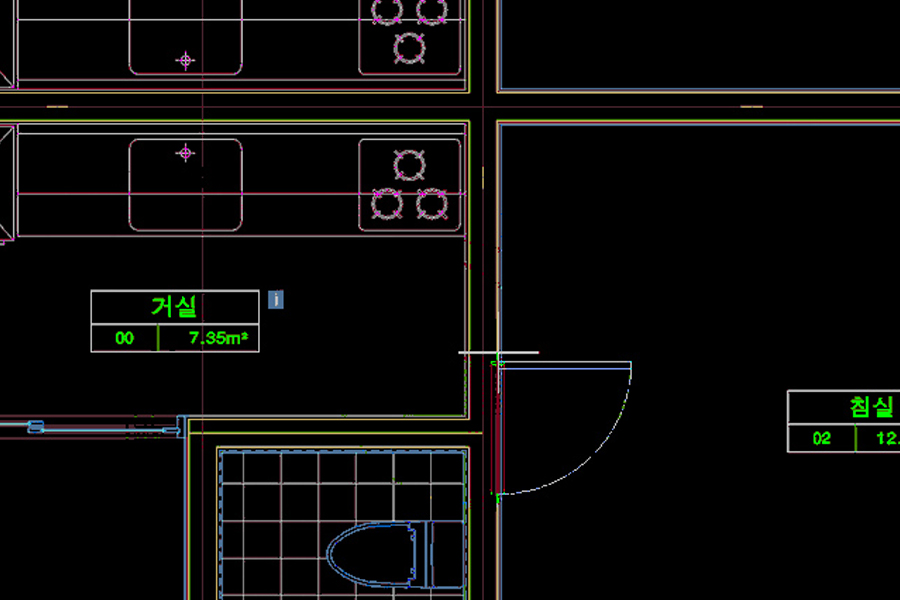
아키디자인 전용 기능인 extension tool을 활용하면 문을 몇 번의 클릭만으로 완성할 수 있는데요. Extention tool에 건축, 문을 클릭하거나 명령어 DOORDRAW를 입력한 후 T를 명령어에 입력해 벽/마감과 문이 들어가게 될 벽의 레이어들을 선택해 적용하면 됩니다. 문 위치의 수정이 필요한 경우 창호 삭제를 클릭하면 이전 상태로 돌아갈 수 있어요.
이렇게 아키디자인에 탑재된 전용 기능을 활용해 작업을 더 빠르고 효율적으로 진행해보았는데요. 아키디자인의 정보를 활용하면 필요한 도표를 쉽게 만들 수 있고 실수도 줄일 수 있답니다!






 아키디자인 40% 할인 + 갤럭시 워치4, LG퓨리케어까지!
아키디자인 40% 할인 + 갤럭시 워치4, LG퓨리케어까지!


















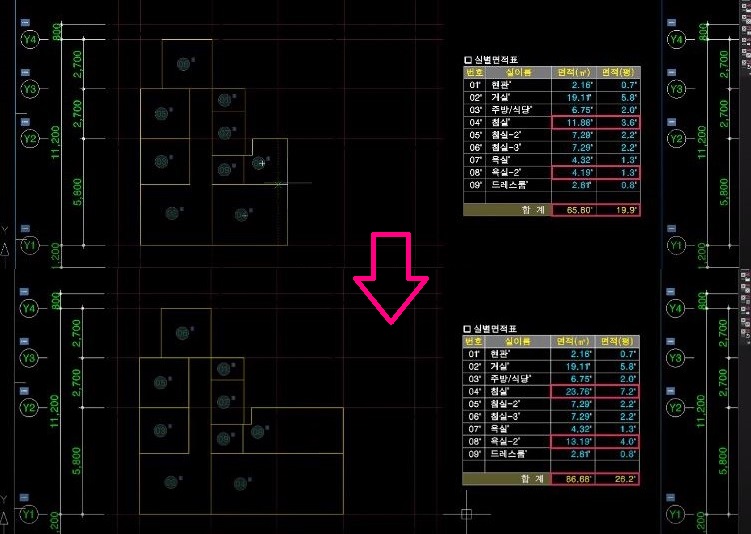
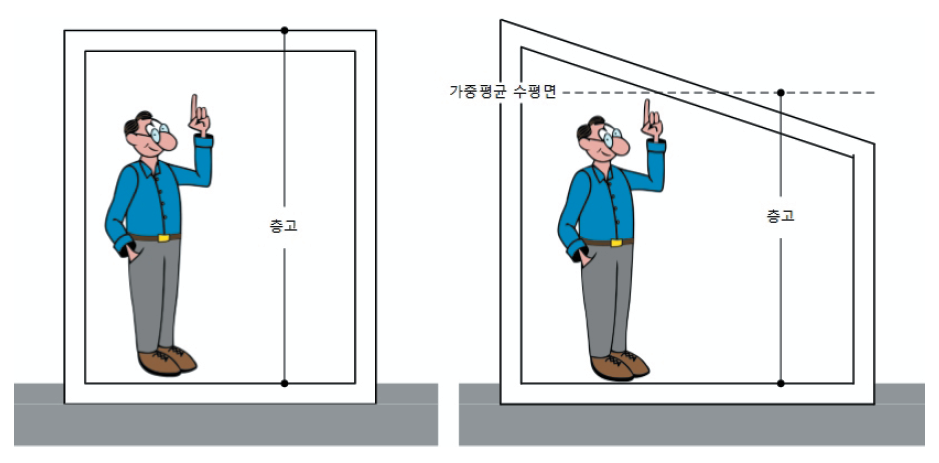
 카카오톡
카카오톡
 페이스북
페이스북
 SMS
SMS
 URL복사
URL복사











